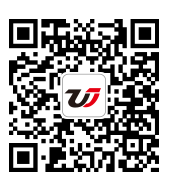作為一名辦公人員�,你認(rèn)為excel最常用的技巧有哪些?其實(shí)對(duì)于這些辦公人員來說����,如果工作性質(zhì)不一樣,那么使用的技巧也就會(huì)有所不同��,所以今天小編就來說一說excel的使用技巧大全�,讓不同的行業(yè)也能夠了解excel常見的使用技巧。
excel使用技巧大全——常見的excel使用技巧
1.Excel中插入空白行
如果想在某一行上面插入幾行空白行,可以用鼠標(biāo)拖動(dòng)自此行開始選擇相應(yīng)的行數(shù)����,然后單擊右鍵,選擇插入�。如果在每一行上面均插入一空白行,須先選中一行或一列�����,然后按住Ctrl鍵�,依次單擊要插入新行的行標(biāo)按鈕,單擊右鍵��,選擇插入即可�����。
2���、Excel中消除0值
有Excel中當(dāng)單元格計(jì)算結(jié)果為0時(shí)���,默認(rèn)會(huì)顯示0,這看起來顯然有點(diǎn)礙眼��。如果你想顯示0時(shí),顯示為空白����,可以試試下面的方法。打開“工具→選項(xiàng)→視圖”�,取消“0值”復(fù)選項(xiàng)前的√,確定后���,當(dāng)前工作表中的值為0的單元格將全部顯示成空白�。
3���、批量轉(zhuǎn)換日期格式
以前在Excel中輸入職工出生時(shí)間時(shí)��,為了簡(jiǎn)單都輸入成“yymmdd”形式���,但上級(jí)部門一律要求輸入成“yyyy-mm-dd”格式,那么一千多名職工出生時(shí)間肯定不能每個(gè)手工轉(zhuǎn)化���。最快速的方法是:先選定要轉(zhuǎn)化的區(qū)域。點(diǎn)擊“數(shù)據(jù)→分列”�,出現(xiàn)“文本分列向?qū)А睂?duì)話框。勾選“固定寬度”���,連續(xù)兩次點(diǎn)擊“下一步”按鈕��,在步驟三對(duì)話框的“列數(shù)據(jù)格式”中��,選擇“日期”�����,并選定“YMD”形式��,按下“完成”按鈕���,以前的文本即轉(zhuǎn)化成了需要的日期了����。
4��、快速選定“空白”和“數(shù)據(jù)”單元格
在Excel中��,經(jīng)常要選定空白單元格���,逐個(gè)選定比較麻煩�,如果使用下面的方法就方便多了:打開“編輯→定位”�����,在“定位”窗口中,按下“定位條件”按鈕;選擇“定位條件”中的“空值”�����,再按“確定”��,空白單元格即被全部選定���。如果要選定只含數(shù)據(jù)的單元格���,在上面方法的“定位條件”窗口中,選擇“常量”�,點(diǎn)“確定”,含有數(shù)據(jù)的單元格全部選定��。
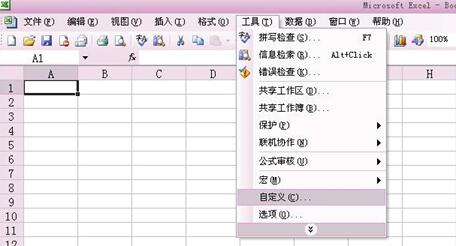
使用Excel的注意事項(xiàng)
第一�、EXCEL表格制作其實(shí)很簡(jiǎn)單,一開始打開一個(gè)空白表格�,里面每個(gè)小格子都一樣大小,但是這些都是可以自己改的����,所以要做表格,首先要大概想一下表格的樣子���,最好是畫個(gè)草圖�,然后將必要的文字描述先填寫到空白表格中��,別想著表格和你的草圖不一樣大�,(可以設(shè)置)先按順序?qū)?nèi)容寫進(jìn)表格,再就是為表格畫邊框�,將你需要的部分畫出來就好,多余的不要畫�����,之后就可以按你的草圖來進(jìn)行表格的設(shè)置�,包括合并單元格、居中����、字體大小、單元格顏色���、等等設(shè)置你都可以在EXECL軟件工具欄找到相應(yīng)的工具�����,單元格的大小(寬窄和高矮)可以簡(jiǎn)單的通過鼠標(biāo)點(diǎn)擊到表格最頂部和最左側(cè)的表格線位置���,鼠標(biāo)變形后����,移動(dòng)鼠標(biāo)進(jìn)行調(diào)整��,也可以右擊鼠標(biāo)����,選擇“列寬”或“行高”來填寫合適的數(shù)值來進(jìn)行精確的設(shè)置。
第二��、標(biāo)題在表格做完后再插入一行加標(biāo)題���。先制表格���,先輸好字段,再一列列輸入��。按從上到下��,從左到右的順序。要會(huì)利用填充功能�。
第三、excel窗口本來就是一張表格��,在單元格中輸入數(shù)據(jù)(包括數(shù)字���、文本、時(shí)間日期等)�,這樣就算建立了一張表格,只是這樣的表格打印出來沒有表格線���,要有表格線就需進(jìn)行設(shè)置��,方法是:選中表格區(qū)域�����,如“五行三列”或“二十行十列”等����,點(diǎn)擊“格式”→“單元格”打開“單元格格式”對(duì)話框,選擇“邊框”選項(xiàng)卡���,根據(jù)需要設(shè)置邊框格式����,如粗細(xì)、色彩等����,點(diǎn)邊框線(內(nèi)邊框、外邊框或其它邊框����,上面都有的),再“確定”窗口中的表格線就變?yōu)樯钌虿噬?��,打印出來就是一張完整的表格了�。?dāng)然����,還可根據(jù)內(nèi)容,調(diào)整單元格的大小�����、字體�、對(duì)齊方式等
第四,在整體美觀上的排版注意
1��、字體大小要有規(guī)律。
做出美觀的excel表格��,可以讓人對(duì)你的成果增加許多印象分兒���,其中字體大小就是很重要的����。一個(gè)美觀的excel表格��,字體大小務(wù)必要統(tǒng)一或者即使大小不一但還要有規(guī)律可循�,讓人看著舒服即可����。
2、顏色選擇要合適�����。
excel表格中需要使用一些顏色進(jìn)行標(biāo)識(shí)���,使用顏色不能選擇刺眼的��,而且忌諱大面積使用刺眼的顏色�����。盡量選擇一些淺色一點(diǎn)的���,而且顏色要柔和�����。
以上就是有關(guān)excel使用技巧大全的所有內(nèi)容�,在了解了使用技巧大全之后���,接下來大家所要做的就是將這些使用技巧運(yùn)用到實(shí)際當(dāng)中�����,并且快速的掌握這些技巧���,相信能夠讓你的辦公效率更加的快速。如果你還想了解更多與之有關(guān)的內(nèi)內(nèi)容�����,歡迎關(guān)注我們的文軍營(yíng)銷的官網(wǎng)����。
推薦閱讀
excel統(tǒng)計(jì)個(gè)數(shù) excel統(tǒng)計(jì)個(gè)數(shù)的五種實(shí)用方法 | 文軍營(yíng)銷excel統(tǒng)計(jì)個(gè)數(shù)——excel統(tǒng)計(jì)個(gè)數(shù)的五種實(shí)用方法 首先介紹的是數(shù)據(jù)區(qū)域中單元格不為空的個(gè)數(shù),例如A1:A5中共有四個(gè)不為空的單元格,利用函數(shù)COUNTA,輸入=COUNTA(A1:A5)���。 第二個(gè)介紹的是統(tǒng)計(jì)數(shù)據(jù)區(qū)域中某項(xiàng)的個(gè)數(shù),例如統(tǒng)計(jì)B1:B5中字符A的個(gè)數(shù),利用函數(shù)COUNTIF,輸入=COUNTIF(B1:B5,“A”)。 第三種介紹的是...excel表格的基本操作 有關(guān)于表格的一些知識(shí) | 文軍營(yíng)銷2.轉(zhuǎn)換單元格的文本方式 雖然Office 2007以上版本都可以將文件直接另存為pdf格式,但是需要一個(gè)個(gè)打開excel表格才能夠?qū)⑽募泶鏋檩敵鰌df格式,效率太低��。不如試試[迅捷PDF轉(zhuǎn)換器],它可以支持PDF文檔和doc�、ppt、圖片以及txt文檔等多種格式之間的轉(zhuǎn)換,是目前轉(zhuǎn)換效果最佳,轉(zhuǎn)換質(zhì)量最好的新一代文件格式轉(zhuǎn)換器����。 3��、...?Excel在數(shù)據(jù)分析中的應(yīng)用指南 | 文軍營(yíng)銷刪除重復(fù)值:在數(shù)據(jù)集中,選擇要處理的列,點(diǎn)擊“數(shù)據(jù)”選項(xiàng)卡中的“刪除重復(fù)項(xiàng)”,然后選擇基于哪些列刪除重復(fù)值���。 缺失值處理:對(duì)于包含缺失值的列,可以使用Excel提供的函數(shù)(如IF�、ISBLANK等)進(jìn)行處理,填充缺失值或進(jìn)行插值��。 數(shù)據(jù)格式調(diào)整:將數(shù)據(jù)列轉(zhuǎn)換為適當(dāng)?shù)母袷?如日期���、時(shí)間�����、百分比等,以便進(jìn)行后續(xù)的分析和可視化���。使用excel中簡(jiǎn)單的排序功能 excel中怎么排序功能 | 文軍營(yíng)銷當(dāng)要排序的依據(jù)是表格中的某單一的關(guān)鍵字時(shí),可使用excel中簡(jiǎn)單的排序功能進(jìn)行����。打開需進(jìn)行排序的excel工作表,選擇任意單元格,然后選擇數(shù)據(jù)一排序命令,彈出排序?qū)υ捒?在主要關(guān)鍵字下拉列表框中選擇排序依據(jù),選擇右側(cè)的排序方式單選按鈕,然后單擊確定按鈕即可完成排序�。Excel中快速輸入編輯技巧 excel編輯排版技巧大全 | 文軍營(yíng)銷1、啟動(dòng)Excel,執(zhí)行工具→選項(xiàng)命令打開選項(xiàng)對(duì)話框�。 2、單擊編輯標(biāo)簽,勾選自動(dòng)設(shè)置小數(shù)點(diǎn)項(xiàng),在位數(shù)框中輸入需要顯示在小數(shù)點(diǎn)右面的位數(shù),這個(gè)例子中是4位,確定后返回?�,F(xiàn)在就可以直接輸入數(shù)字,讓Excel自動(dòng)加小數(shù)點(diǎn)了�。 如果在選項(xiàng)對(duì)話框中將位數(shù)設(shè)值成負(fù)數(shù),如設(shè)置成-3,則輸入任意數(shù)并回車后,在數(shù)字后面會(huì)自動(dòng)加上3...excel表格怎么換行 excel表格快捷鍵有哪些 | 文軍營(yíng)銷excel表格怎么實(shí)現(xiàn)單元格外換行 如果您的情況是單元格外換行,只需點(diǎn)擊“格式”菜單—-“單元格”選項(xiàng)——“對(duì)齊”項(xiàng)—–注意查找“自動(dòng)換行”項(xiàng),然后在此功能項(xiàng)前打勾——“確定”。 由此可見,依克賽爾表格換行只要講究一些方法和技巧,那么操作起來還是非常簡(jiǎn)單的,所以有興趣的朋友快來嘗試一下如何簡(jiǎn)單快速的換行,...
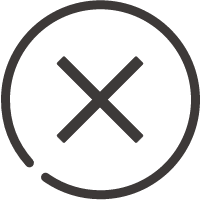
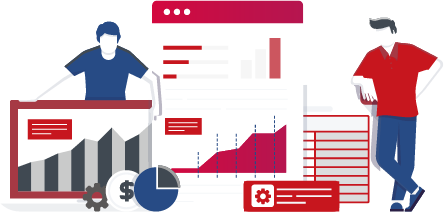
![]()
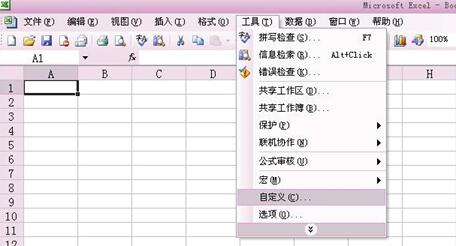
 400-685-0732(7x24小時(shí))
400-685-0732(7x24小時(shí)) 關(guān)注文軍
關(guān)注文軍